
Продължаваме да се запознаваме с най-новата флагманска платформа на сървъра на Microsoft - Windows Server 2012 R2. Вече ви разказахме за новите работни папки и прокси технологии за уеб приложения. Днес ще говорим за новата функционалност на хипервизора Hyper-V 4.0 в областта на осигуряване на висока достъпност на услугите - споделени vhdx файлове или Споделен VHDX. Благодарение на споделената VHDX технология, няколко виртуални машини могат едновременно да използват един споделен VHDX виртуален твърд диск. Така стана възможно организирането на клъстери за гости (базирани само на виртуални машини), без да е необходимо да се използва iSCSI или FC във виртуални машини.
забележка. Спомнете си, че по-рано беше възможно изграждането на клъстери за гости на базата на Hyper-V, но такъв сценарий предполагаше необходимостта от свързване на виртуална машина към съхранение чрез iSCSI и Virtual Fiber Channel (въведена в Windows Server 2012 и предоставяща възможност за свързване на виртуална машина чрез виртуален HBA модул директно към FC съхранение). Така виртуалната машина получи директен достъп до съхранението, което е особено неудобно за хостинг доставчици и доставчици на други облачни решения.Общият VHDX ви позволява да абстрахирате от характеристиките на системата за съхранение, криейки се от администратора на VM, на който конкретен дисков масив и LUN са неговите файлове.
Използването на споделени VHDX дискове запазва възможността да се използват всички функции на Hyper-V: миграция на живо, съхранение на живо миграция и динамична памет.
Общи системни изисквания и ограничения на VHDX
- Функцията Shared VHDX ще работи върху Hyper-V версията на Windows Server 2012 R2. Същото важи и за възел на файлов кластер при споделяне на споделени VHDX дискове на файлов сървър Scale-Out.
- Като гост ОС можете да използвате Windows Server 2012 R2 или Windows Server 2012 с най-новата налична версия на интеграционните компоненти на Hyper-V.
- Споделеният диск трябва да е във VHDX формат (VHD форматът в тази конфигурация не се поддържа). В същото време самата гост OS може да бъде възприета както на VHD, така и на VHDX дискове..
- Поддържат се виртуални машини както от първото (поколение 1), така и от второто поколение (поколение 2).
Възможни споделени VHDX конфигурации
Споделените VHDX устройства в Windows Server 2012 R2 могат да се използват в две различни конфигурации:
- Споделено VHDX на клъстер CSV. Файловете на споделени VHDX дискове са разположени на CSV обема на физическия клъстер. Cluster Shared Volume може да се организира във всяко хранилище на файлове, което се поддържа от Windows Clustering: iSCSI, FC или Shared SAS
- Споделено VHDX във файловата папка за споделяне на файлове. Споделените VHDX дискове се намират в мрежовата директория, разположена във файловия клъстър на файлов сървър на Scale-Out. Обърнете внимание, че самият клъстер за мащабиран файлов сървър също изисква CSV обем..
Високата наличност на споделени VHDX дискове и в двата случая се реализира поради клъстериране на хостове; гост клъстер създаден на базата на тези дискове осигурява висока наличност на приложения и услуги във виртуални машини.
Конфигуриране на споделен VHDX на Windows Server 2012 R2
Нека да преминем директно към примера за конфигурация на споделен VHDX в Window Server 2012 R2. Естествено, първо трябва да създадете самите VHDX файлове на виртуалните дискове и да ги поставите в един от двата сценария, описани по-горе.
Създаденият VHDX диск трябва да бъде свързан към виртуалната машина с помощта на конзолата за управление Hyper-V или командата PowerShell:
Отворете конзолата Hyper-V и в свойствата на виртуалната машина добавете нов SCSI диск (SCSI контролер -> Твърд диск -> Добавяне) и посочете пътя към vhdx файла. След това в разширените свойства (Разширени функции) на нов диск, проверете опцията Активиране на споделянето на виртуален твърд диск.
Тези стъпки трябва да бъдат извършени на всички виртуални машини, които ще участват в създадения клъстер.
Същите операции могат да се извършват с помощта на PowerShell..
- Създайте VHDX устройство:
New-VHD -Path D: \ CSV \ SharedVol.VHDX-Fixed -SizeBytes 100GB
- Добавете създадения VHDX към виртуалната машина с име msk-sql01:
Add-VMHardDiskDrive -VMName msk-sql01- D: \ CSV \ SharedVol.VHDX -ShareVirtualDisk
Вътре във виртуалната машина VHDX ще изглежда като обикновен SAS диск. На всяка от виртуалните машини в клъстера, на която е представен този диск, той трябва да бъде инициализиран и форматиран според вашите нужди.
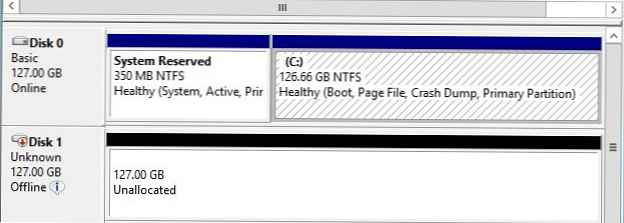
Използвайки PowerShell, можете да инициализирате и форматирате нов диск със следната команда:
Get-Disk | Където PartitionStyle -EQ 'Raw' | Инициализиране-диск -PassThru | Нов дял -UseMaximumSize | Формат-том-файлова система NTFS
След това трябва да се добави нов диск към клъстера с помощта на конзолата Failover Cluster Manager.
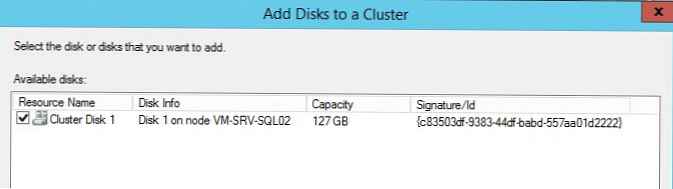 И след това разгърнете клъстерирана услуга като SQL Server 2012.
И след това разгърнете клъстерирана услуга като SQL Server 2012.
Споделените VHDX дискове помагат за организирането на по-опростена и по-ефективна схема за клъстериране на гости, като скриват архитектурата на съхранение от администратора на клъстери за гости, намаляват времето, прекарано от системния администратор за настройка и конфигуриране на iSCSI / FC и намаляват административните разходи за управление на iSCSI Target роли.




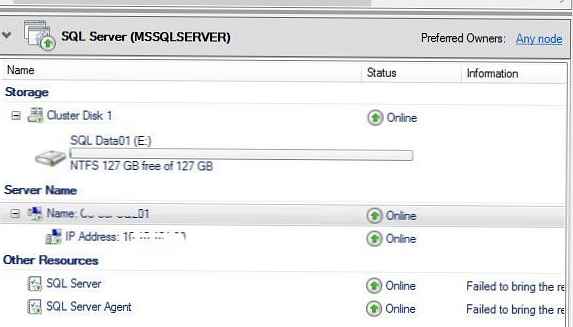


![Преглед на филма за свиване и изгаряне на филма в Ashampoo [+ 5 лицензни ключа]](http://telusuri.info/img/images_1/obzor-ashampoo-movie-shrink-burn-[-5-licenzionnih-klyuchej].png)




